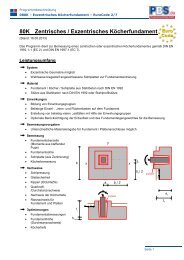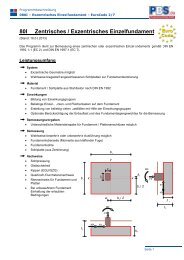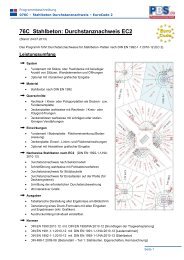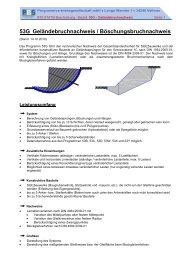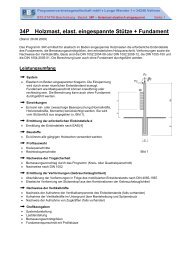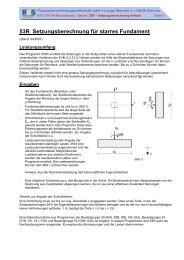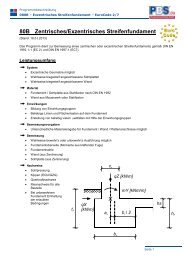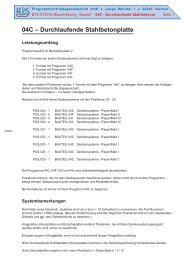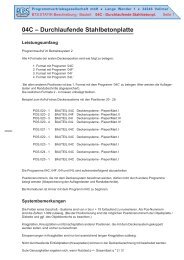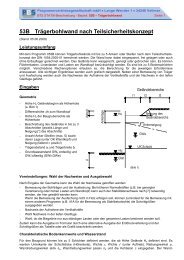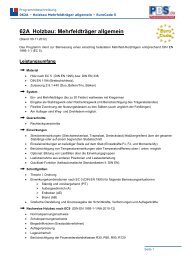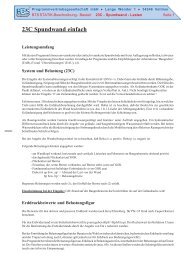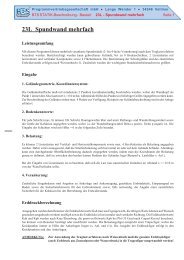PBS Blattkopf – Editor
PBS Blattkopf – Editor
PBS Blattkopf – Editor
Erfolgreiche ePaper selbst erstellen
Machen Sie aus Ihren PDF Publikationen ein blätterbares Flipbook mit unserer einzigartigen Google optimierten e-Paper Software.
Programmbeschreibung<br />
<strong>PBS</strong> <strong>Blattkopf</strong> - <strong>Editor</strong><br />
Grafiken einfügen<br />
Für die Themen Statik / Briefe / Rechnungen können alternativ Grafiken verwendet werden. Die im jeweiligen<br />
Abschnitt enthaltenen Texte entfallen dann.<br />
Ausnahme: Die Platzhalter für die flexiblen Projektdaten im Statik <strong>–</strong> Kopf müssen angegeben werden, sofern<br />
diese ausgedruckt werden sollen .<br />
Das Einfügen einer Grafik erfolgt so:<br />
• Klick mit der rechten Maustaste (!) auf „Grafik“.<br />
• Wahl des Menüpunktes „Importieren“ im Kontextmenü.<br />
• Aufsuchen und Auswahl der einzufügenden Grafik.<br />
Mit den Pfeiltasten kann die Grafik verschoben und wunschgemäß platziert werden.<br />
Das Anhaken des Menüpunktes „Grafik“ dient der Darstellung in der Schnellvorschau. So kann die<br />
Schnellvorschau zwischen Grafikblattkopf und Textblattkopf umgeschaltet werden.<br />
Bitte beachten Sie:<br />
Die Umschaltung zwischen Grafischem <strong>Blattkopf</strong> und<br />
Text <strong>Blattkopf</strong> muss auch im <strong>PBS</strong> Statik-Navigator unter<br />
Extras Optionen Drucken / Statik erfolgen !!<br />
• Die Grafik wird direkt in der <strong>Blattkopf</strong>datei gespeichert, die Dateigröße ändert sich entsprechend.<br />
• Die Grafikdatei kann auch leer sein, wenn im entsprechenden Abschnitt kein <strong>Blattkopf</strong> dargestellt<br />
werden soll (z.B. auf Wunsch bei „Folgeseiten“).<br />
• Die Grafik für den Statikkopf kann auch die Texte „Pos.“ und Seite“ enthalten. Dann können diese Texte<br />
aus den kleinen Textboxen entfernt und die Platzhalter um die entsprechende Zeichenzahl gekürzt<br />
werden.<br />
• Für die Seite mit dem „Aufgestellt“ <strong>–</strong> Text wird der gleiche <strong>Blattkopf</strong> verwendet, wie bei normalen Statik-<br />
Seiten, beide Eingaben sind aneinander gekoppelt <strong>–</strong> insbesondere bei der Grafikdatei.<br />
Seite 6